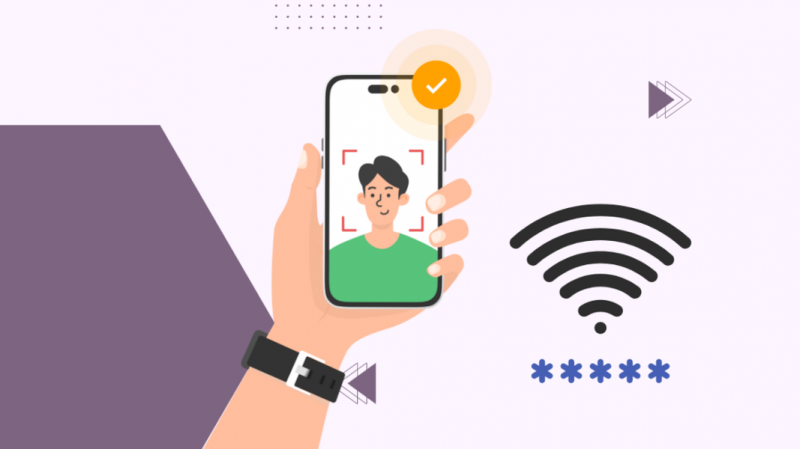Garder une trace de tous les mots de passe Wi-Fi auxquels votre téléphone a été connecté est pratiquement impossible.
Mais, Apple a finalement répondu à nos prières en nous permettant de voir le mot de passe Wi-Fi sur nos iPhones avec le dernier iOS 16.
Cela n'a pris que 16 ans.
Mais nous l'avons maintenant.
Malheureusement! Cela devient un peu délicat si vous n'êtes pas sur iOS 16.
Heureusement, j'ai trouvé un moyen de le comprendre.
Sur les appareils Apple fonctionnant sous iOS 16, vous pouvez trouver le mot de passe Wi-Fi en accédant aux paramètres Wi-Fi et en sélectionnant le réseau auquel vous êtes connecté. Pour les appareils fonctionnant sous iOS 15 ou une version antérieure, connectez-vous au routeur Wi-Fi en tapant 192.168.1.1 dans la barre de recherche et accédez aux paramètres sans fil.
Recherche du mot de passe Wi-Fi sur les appareils exécutant iOS 16
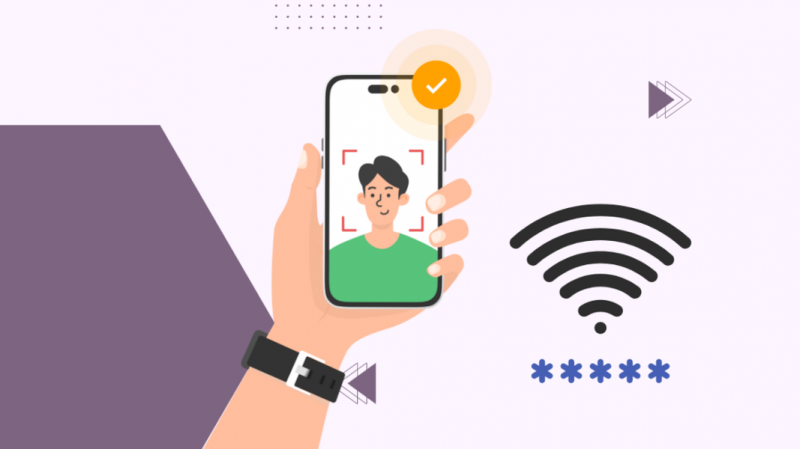
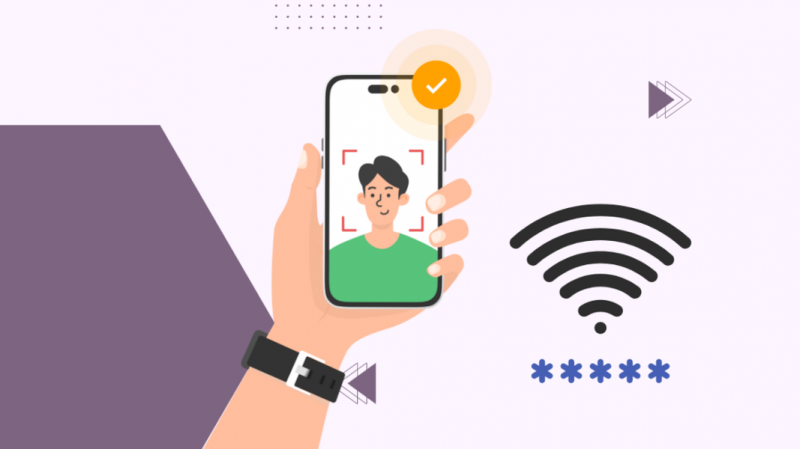
La mise à jour iOS 16 qu'Apple a déployée en juin 2022 a ajouté une fonctionnalité intéressante au système d'exploitation.
Il vous permet maintenant de voir le mot de passe du Wi-Fi auquel vous êtes actuellement connecté.
Pour voir votre mot de passe Wi-Fi sur iOS 16 :
- Aller à Réglages .
- Sélectionner Wifi .
- Sélectionnez le réseau pour lequel vous avez entré le mot de passe et que vous souhaitez connaître.
- Robinet Mot de passe . Utilisez votre mot de passe ou Face ID pour vous authentifier.
Recherche du mot de passe Wi-Fi sur les appareils exécutant iOS 15 ou une version antérieure
Si vous avez un appareil exécutant iOS 15 ou une version antérieure, le moyen le plus simple de trouver le mot de passe Wi-Fi est de vous connecter au routeur.
Voici ce que vous devez faire :
- Ouvrez un nouvel onglet dans le navigateur Web de votre téléphone.
- Taper 192.168.1.1 dans la barre d'adresse et appuyez sur Entrée.
- Connectez-vous avec le nom d'utilisateur et le mot de passe (dans la plupart des cas, le nom d'utilisateur et le mot de passe sont 'admin'. Vous pouvez trouver ces informations d'identification sous le routeur sur un autocollant.
- Une fois connecté, accédez à la section Sans fil ou WLAN pour trouver le mot de passe.
Certains FAI comme Xfinity et Spectrum ont des applications que vous pouvez installer pour gérer votre Wi-Fi.
Pour les deux, Xfinity et Spectrum, tout ce que vous avez à faire est d'installer l'application à partir de l'App Store respectif, de sélectionner le réseau auquel vous êtes connecté et de cliquer sur Afficher le mot de passe. Vous pouvez également modifier le mot de passe Wi-Fi à l'aide de l'application (cliquez sur l'icône en forme de crayon en haut à droite).
Partage du mot de passe Wi-Fi
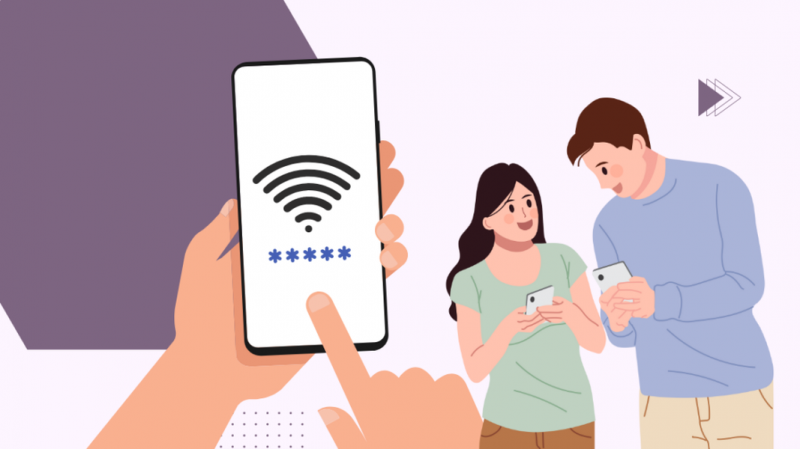
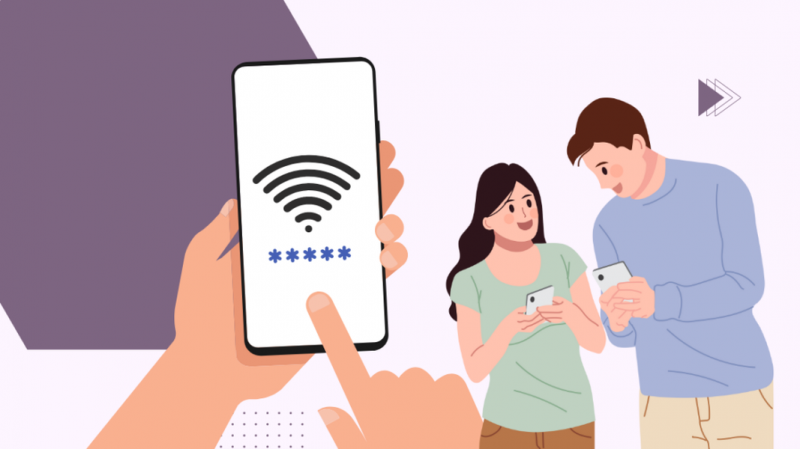
Si vous recherchez uniquement le mot de passe Wi-Fi parce que vous souhaitez le partager avec un ami, la meilleure façon de le faire est d'utiliser la fonction 'Partager votre Wi-Fi'.
Pour cela, vous devrez vous assurer que votre ami est également sur un appareil iOS et exécute iOS 11 ou supérieur, car cette fonctionnalité est basée sur le partage à proximité d'Apple.
Pour partager votre mot de passe Wi-Fi avec un ami :
- Activez Bluetooth sur les deux appareils.
- Assurez-vous que l'identifiant Apple de votre ami figure dans vos contacts.
- Tenez vos deux appareils proches l'un de l'autre.
- Votre ami doit maintenant essayer de connecter son appareil au réseau Wi-Fi auquel vous avez connecté votre appareil.
- Robinet Partagez votre Wi-Fi à partir de la fenêtre contextuelle qui s'affiche.
- Sélectionnez ensuite Partager le mot de passe .
- Le téléphone de votre ami va maintenant se connecter à votre Wi-Fi.
- Robinet Fait lorsque vous êtes invité à continuer.
Trouver un mot de passe Wi-Fi à l'aide du trousseau sur iOS (nécessite un Mac)
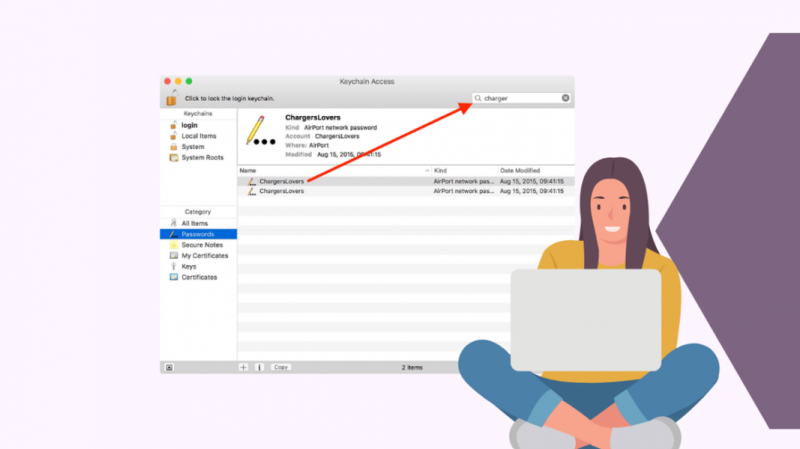
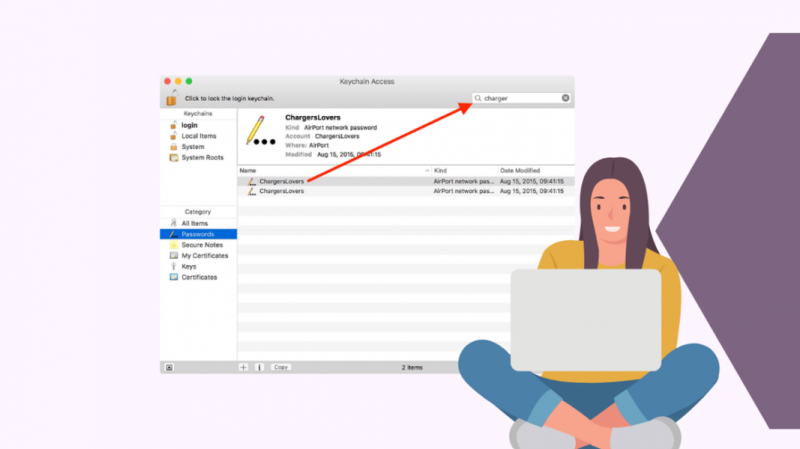
Si vous avez un iPhone et un Mac, vous pouvez également utiliser le trousseau cloud pour trouver le mot de passe Wi-Fi. iCloud Keychain est le système de gestion des mots de passe d'Apple.
Pour cela, vous devez vous assurer que Cloud Keychain est activé sur votre iPhone.
Suivez ces étapes:
- Allez dans Paramètres et appuyez sur Apple ID.
- Sélectionnez iCloud et activez le trousseau en appuyant sur la bascule.
- Ouvrez votre Mac et lancez le trousseau.
- Dans la barre de recherche dans le coin supérieur droit, recherchez le nom du Wi-Fi.
- Double-cliquez sur le nom du Wi-Fi et cliquez sur Afficher le mot de passe.
- À ce stade, vous serez invité à ajouter votre nom d'utilisateur et votre mot de passe Mac. Ajoutez les détails et cliquez sur OK.
Il s'agit d'une méthode relativement simple que vous pouvez suivre au cas où vous ne pourriez pas vous connecter à votre routeur.
Conclusion
Vous pouvez suivre quelques étapes simples pour trouver votre mot de passe Wi-Fi sur votre iPhone.
C'est particulièrement facile si votre iPhone fonctionne sur iOS 16.
Apple a déployé plusieurs mises à jour intéressantes cette année.
La fonctionnalité Apple Pay Later Buy Now est quelque chose qui aidera des centaines de personnes à mettre la main sur les produits qu'ils attendaient mais pour lesquels ils n'ont pas pu économiser.
Cependant, nous attendons toujours des fonctionnalités telles que la définition de la priorité du réseau. Android laisse ses utilisateurs définir la priorité du réseau, il est temps qu'Apple nous laisse le faire aussi.
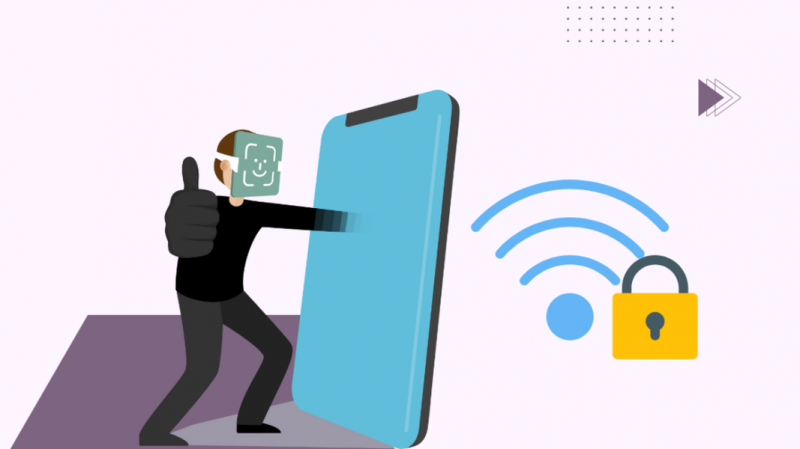
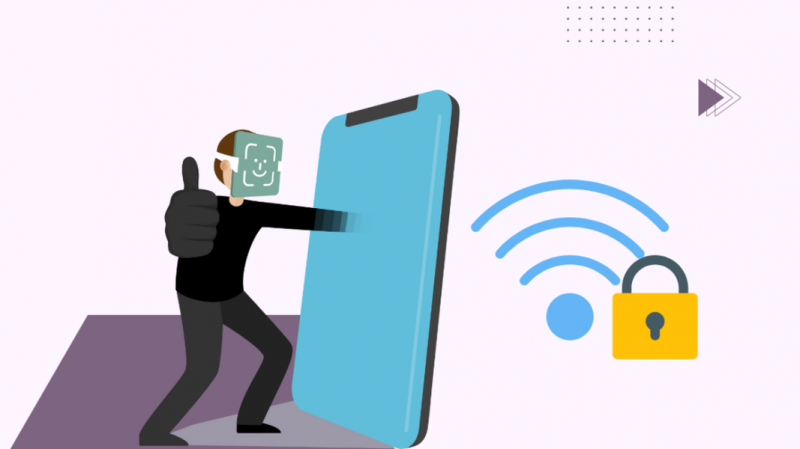
Vous pouvez également profiter de la lecture
- Comment connecter l'iPhone au téléviseur Samsung avec USB : expliqué
- Utilisation de l'iPhone comme télécommande pour Samsung TV : guide détaillé
- Pouvez-vous mettre en miroir l'écran de l'iPhone sur Hisense ? : comment le configurer
- Un iPhone peut-il refléter un téléviseur Sony ? Nous avons fait la recherche
- Comment utiliser Chromecast avec iPhone : [explication]
Questions fréquemment posées
Comment voir tous les réseaux Wi-Fi sur mon iPhone ?
Pour voir tous les réseaux Wi-Fi à proximité de votre iPhone, accédez à Wi-Fi dans les paramètres.
Lorsque vous ouvrez les paramètres Wi-Fi, il recherchera automatiquement les réseaux Wi-Fi dans votre région.
Comment puis-je partager le Wi-Fi depuis mon iPhone ?
Vous pouvez partager votre Wi-Fi avec un autre iPhone si l'identifiant Apple du téléphone est enregistré dans vos contacts et si le Bluetooth a été activé sur les deux appareils.
Essayez de connecter l'autre téléphone à votre Wi-Fi et acceptez l'invite sur votre téléphone.
Comment trouver le mot de passe de mon Wi-Fi sur mon iPad ?
Vous ne pouvez voir votre mot de passe que si votre iPad exécute iOS 16.
Pour les autres versions d'iOS, vous pouvez vous connecter à l'outil d'administration de votre routeur pour trouver le mot de passe.